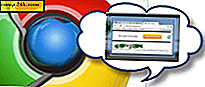Zmień domyślny rozmiar i styl czcionki w programie Word 2013 i 2016
Pakiet Microsoft Office zmienił rozmiar i styl czcionki na Calibri 11 pt w pakiecie Office 2007. Dla wielu użytkowników rozmiar jest zbyt mały, a niektórzy z nich mogą chcieć zmienić także styl czcionki. Jeśli używasz nowych wersji pakietu Microsoft Office - 2013 lub podglądu w 2016 roku, oto jak ustawić domyślny rozmiar i styl czcionki na najlepsze dla Ciebie.
Zmień rozmiar i styl czcionki w programach Word 2013 i 2016
Najpierw uruchom program Word w pakiecie Microsoft Office 2013 lub 2016 i użyj skrótu klawiaturowego Ctrl + Shift + F, aby otworzyć okno dialogowe Czcionka pokazane poniżej. Tutaj możesz zmienić domyślny styl czcionki, rozmiar, efekty, a nawet kolor, jeśli chcesz.
Po wybraniu ustawień, kliknij przycisk Ustaw jako domyślny w lewym dolnym rogu. Jeśli klikniesz tylko OK, zmieni się tylko czcionka dla tego dokumentu.
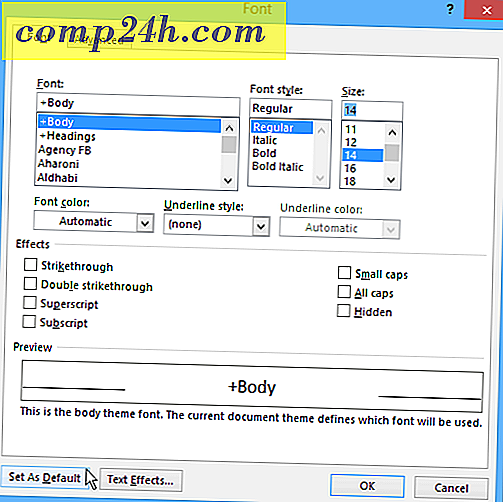
Po dokonaniu wyboru otrzymasz okno dialogowe z potwierdzeniem, w którym chcesz wybrać Wszystkie dokumenty w oparciu o szablon Normalny i kliknij OK.

Teraz za każdym razem, gdy otwierasz dokument, domyślny rozmiar i styl czcionki będą dokładnie takie, jakie ustawisz. Warto zauważyć, że możesz użyć tych samych kroków w pakiecie Office 2010.
W przeciwieństwie do zmiany motywu kolorowego pakietu Office, który zmienia wszystkie aplikacje pakietu Office, musisz zmienić domyślną czcionkę w każdej aplikacji osobno.
Na przykład tutaj, jak zmienić domyślną czcionkę programu Outlook 2010.



![Podłącz Windows Live SkyDrive do litery dysku w Eksploratorze Windows [How-To]](http://comp24h.com/img/microsoft/147/mount-windows-live-skydrive-drive-letter-windows-explorer.png)